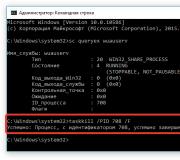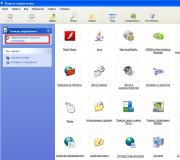Hoe audiobeperking op Android te verwijderen. Fotogalerij: het geluid van een microfoon, koptelefoon veranderen, conversatie- en muziekluidsprekers versterken op Android
Wil je dat je iPod luider speelt? Ben je niet bang om je gehoor te beschadigen? Dan kunt u de beperkingen verwijderen, geïnstalleerd door Apple en stel het volumeniveau in dat alleen door de hardware wordt beperkt. Steve Jobs is een zeer veeleisende taakmaker en hij eiste dat de iPod-ontwikkelaars voor een maximaal volume zorgden. Omdat ze de aard van hun baas kenden, volgden de ontwikkelaars deze instructie. Het resultaat is een draaitafel op de markt die veel luider is dan de meeste. Het nadeel hiervan bleek te zijn dat iPod-volume overschreed de normen die in sommige landen (bijvoorbeeld in Frankrijk) zijn vastgesteld, wat een voorwendsel zou kunnen worden voor rechtszaken.
Zodra Apple besefte waartoe dit zou kunnen leiden (rechtszaken en tussenkomst van de overheid zijn voor niemand nodig), voegde het bedrijf een geluidsniveaubegrenzer toe in latere versies van de iPod-software. Dit is erg goed idee want het overtreden van veiligheidsregels en het uitlokken van juridische vervolging leidt niet tot iets goeds. Je oren zijn tenslotte je oren.
U kunt deze beperking echter desgewenst verwijderen. Download hiervoor de goPod-software. Dit kan een beetje lastig zijn, want in plaats van de gebruikelijke link waarop u kunt klikken om te beginnen met downloaden, gebruikt de goPod-pagina een interactieve grafische interface... Om de goPod daadwerkelijk te downloaden, moet u op de Go-knop klikken (Figuur 7.18).
Nadat u het bestand hebt gedownload, moet u ervoor zorgen dat uw iPod is ingeschakeld. schijfmodus... Als je al een van de recepten voor de iPod hebt geïmplementeerd, dan weet je al dat het activeren van de schijfmodus is verplichte stap wat eerst moet gebeuren. Als het de eerste keer is dat u de schijfmodus activeert, moet u ervoor zorgen dat de iPod op uw computer is aangesloten en iTunes-app gelanceerd. Markeer uw iPod-pictogram in de lijst iTunes-apparaten en selecteer de optie Schijfgebruik inschakelen. Per extra functies u moet betalen, in welk geval u uw iPod handmatig moet verwijderen telkens wanneer deze op uw computer wordt aangesloten.
Zodra de schijfmodus actief is, start u het goPod-programma Dubbelklik muizen. goPod controleert de status van het maximale volume dat voor uw computer is ingesteld en brengt u op de hoogte van de resultaten. Zoals verwacht heeft onze test-iPod een beperking (Figuur 7.19). Houd er rekening mee dat de beperking wordt hersteld telkens wanneer u updates installeert op software iPod. Houd hier rekening mee als het volume plotseling onverklaarbaar stil voor je lijkt.

De procedure voor het verwijderen van een beperking is heel, heel eenvoudig: klik gewoon op de Go-knop en de beperking wordt verwijderd. U kunt dan op maximaal volume naar uw iPod luisteren, met risico op gehoorbeschadiging. Zodra het proces is voltooid, zal goPod u informeren nieuwe status uw iPod (Figuur 7.20).

Wijziging annuleren
Als je denkt dat het een goed idee is om het volumeniveau te beperken en deze wijziging ongedaan wilt maken, dan is dit eenvoudig te doen. Om de volumelimiet op de Shuffle te herstellen, moet u iTunes starten en het volumeniveau aanpassen met de schuifregelaar (Figuur 7.21).

De volumebeperking voor anderen herstellen iPod-versies, je kunt gebruiken functionaliteit ingebouwd in de iPod. Selecteer de opties Instellingen → Volumelimiet en gebruik vervolgens het scrollwiel om het maximale volumeniveau in te stellen dat bij u past. Opslaan wijziging aangebracht, druk op de middelste knop. Je hebt nu nog een paar opties om uit te kiezen. Selecteer de optie Gereed om het proces te voltooien, maar als u niet wilt dat iemand anders uw iPod instelt, kunt u de optie Combinatie instellen selecteren en een wachtwoord instellen.
De geluidskwaliteit van koptelefoons varieert. Veel modellen op vol volume ze zijn gewoon doof, wat ongetwijfeld ongemak veroorzaakt voor gebruikers. En voor de trommelvliezen is het oorverdovende geluid van een koptelefoon extreem gevaarlijk. Er is geen voor de hand liggende manier om het maximale hoofdtelefoonvolume op iPhone en iPad te beperken, maar er is een niet voor de hand liggende manier. We zullen erover praten in deze handleiding.
Stap 1. Ga naar de " Instellingen» → « Muziek»Op iPhone of iPad.
Stap 2. In de sectie “ Afspelen"Selecteer het artikel" Volumebeperking».
 Stap 3. Sleep de schuifregelaar " Maximaal volume»Op een voor u acceptabel niveau. Het wordt aanbevolen om de maximale volume-instelling direct na het luisteren naar muziek met een koptelefoon te controleren.
Stap 3. Sleep de schuifregelaar " Maximaal volume»Op een voor u acceptabel niveau. Het wordt aanbevolen om de maximale volume-instelling direct na het luisteren naar muziek met een koptelefoon te controleren.
Stap 4. Ga naar de " Instellingen» → « de belangrijkste» → « Beperkingen", Klik" Beperkingen inschakelen»En voer het wachtwoord in voor eerder gespecificeerde beperkingen. Als u de beperkingen nog niet eerder hebt gebruikt, moet u het wachtwoord opgeven. Als u uw wachtwoord bent vergeten, neem dan contact op om het te herstellen.
Stap 5. In de sectie " Wijzigingen toestaan"Selecteer het artikel" Volumebeperking». 
Stap 6. Vink het vakje aan naast “ Wijzigingen voorkomen».
 Klaar! Als u deze instellingen toepast, wordt het maximum beperkt iPhone-volume of iPad met koptelefoon. Om het standaard geluidsvolume terug te krijgen, moet u de beperkingen in de " Instellingen» → « de belangrijkste» → « Beperkingen", En stel het maximale volumeniveau in het menu in" Instellingen» → « Muziek» → « Volumebeperking».
Klaar! Als u deze instellingen toepast, wordt het maximum beperkt iPhone-volume of iPad met koptelefoon. Om het standaard geluidsvolume terug te krijgen, moet u de beperkingen in de " Instellingen» → « de belangrijkste» → « Beperkingen", En stel het maximale volumeniveau in het menu in" Instellingen» → « Muziek» → « Volumebeperking».
Het komt voor dat de fabrikant van een Android-smartphone of -tablet het geluidsvolume niet heeft aangepast, het is niet genoeg op een lawaaierige plek. En dan besluit de consument om zelf in de instellingen te duiken, alle mogelijkheden te verkennen om het geluid te vergroten. Dit is wat er zal worden besproken. Om het volume te verhogen, kunt u de standaardinstellingen van het apparaat of het engineeringmenu gebruiken
Het volume op een Android-apparaat aanpassen via basisinstellingen
Standaard audiobediening in Android
Om het volume van het belsignaal of tijdens het afspelen van muziek aan te passen, wordt het geluid geregeld door de "pijlen" - twee knoppen aan de zijkant.
De tweede manier is systeem instellingen geluid. Geef het commando "Instellingen - Geluid". Stel een beltoon in, pas het volume in het Android-systeem aan, stel schermtonen in - alles is hier eenvoudig.
Hoe u naar het technische menu gaat om het beltoonvolume op de telefoon aan te passen
Voor “gastronomische fijnproevers” kwaliteitsgeluid het engineeringmenu is beschikbaar. Doe het volgende.
Lijst met opdrachten voor toegang tot het engineeringmenu verschillende merken smartphones en tablets inbegrepen.
Na het typen van de opdracht wordt het engineeringmenu geopend.
Het configureert ook de geluidsparameters op het apparaat.
Alle geluidsparameters voor hoofdtelefoons of luidsprekers configureren met behulp van het engineeringmenu
Open dus het submenu Audio in Engineering Android-menu.
We moeten met hem samenwerken.
Submenu Geluid van het Android-engineeringmenu
Voordat u naar de instellingen gaat, controleert u uzelf op de kennis van de parameters uit de volgende lijst.
- Normale modus - normale modus zonder accessoires (hoofdtelefoon, enz.) aan te sluiten.
- Headset-modus - externe akoestiek is verbonden met de smartphone of tablet (versterker met luidsprekers of koptelefoon).
- Luidsprekermodus - normale modus, handsfree bediening.
- Headset-Luidsprekermodus - Luidspreker tijdens een telefoongesprek met aangesloten externe akoestiek.
- Spraakverbetering - telefoongesprek zonder externe akoestiek aan te sluiten.
- Spraaklogger en audiologger - systeemstuurprogramma's, het verstrekken van opname van gesprekken op de mobiel. Als u ze aanpast, heeft dit invloed op de kwaliteit van het opgenomen geluid. Voor opname: telefoongesprekken het is beter om programma's van derden voor Android te gebruiken: "Call Recorder", " Oproeprecorder"," Total Recall CR ", enz. - en niet" trick "met deze parameters.
- Debug-info - verzameling van informatie over het debuggen van geluidsparameters. Waardevol voor ontwikkelaars, maar nutteloos voor de consument.
Fijnafstemming voor tablet of smartphone
Door specifieke waarden in te stellen, pas je het geluid op je smartphone of tablet aan naar jouw voorkeur: zachter of hoger tot de maximale waarde. Voer een van de bovenstaande modi in en stel uw voorkeurswaarden in.
Er wordt bijvoorbeeld de normale modus genomen - muziek of video afspelen in de wachtmodus voor inkomende oproepen zonder externe akoestiek. Uitgaande gesprekken worden niet gevoerd. Doe het volgende.
- Ga naar het submenu van deze modus - een scherm met velden voor het invoeren van waarden wordt weergegeven.
- Selecteer het type geluid dat je gebruikt Android-stuurprogramma's(zonder dat zou de gadget "dom" zijn).
Hier is SIP internetoproepen, microfoon is microfooninstelling, SPH (1/2) is oortelefoonluidsprekers, Sid is herhaling van zichzelf in de luidspreker in plaats van de gesprekspartner, Media is het geluid van muziek en films uit uw bibliotheek, Ring rinkelt melodieën en geluidswaarschuwingen, FMR - radio (als uw apparaat een FM-radio heeft).
- Nadat u het type geluidsinstelling hebt gekozen, selecteert u de niveaus (ze worden geregeld door de volumeknoppen).
- Stel voor elk niveau een andere numerieke waarde in (0-255 eenheden) voordat u naar het volgende gaat. Druk op de Set-toets om op te slaan.
- Let vooral op de maximale volume-instelling. Het is hetzelfde voor alle volumeniveaus. Voer geen verschillende niveaus op verschillende niveaus in. maximale waarden- dergelijke instellingen worden gewoon niet opgeslagen.
- Configureer elke parameter op dezelfde manier, doorloop alle beschikbare parameters.
Klaar! De nieuwe instellingen worden al van kracht bij het afsluiten techniek menu en het herstarten van uw smartphone of tablet.
Aandacht! Stel niet het volume in waarop de luidsprekers, hoofdtelefoons of de ingebouwde miniluidspreker een piepend of stikkend geluid produceren.
Het werk met het engineeringmenu is voorbij. Voor meer informatie, bekijk deze video over het instellen van geluid in het engineeringmenu.
Video: het volumeniveau aanpassen in Android
Het volume wijzigen met apps van derden
Bij het instellen van geluid op een gadget met programma's van derden voor Android, stel niet meteen het maximale volume in - u kunt "vangen" softwarefout of beschadig een van de luidsprekers van het apparaat met te hard geluid.
Hoe het geluid in de luidsprekers aan te passen via het Volume + programma
De app is gratis.
- Download, installeer en voer de Volume + app uit
- Selecteer in de instellingen van de app Volume + de optie Luidsprekerinstellingen of Headset-instellingen.
- Schakel het virtuele kamereffect en de luidsprekeraanpassingen in.
- Stel het geluidsniveau in (optie Volumeniveau), beginnend met een versterking van één eenheid.
- Als het gaat om het verbeteren van het geluid van muziek en video, ga dan naar het submenu voor Bass Enhance en Virtual Room-effecten. Stel de geluidsniveaus op dezelfde manier in. Speel een nummer uit je bibliotheek om het verschil in geluid te voelen met de nieuwe instellingen.
Belangrijk! Neem niet in één keer de maximale waarden op - elektronische chip fungeren als geluidskaart of de luidspreker van een smartphone of tablet die wordt getest, kan gewoon doorbranden. Bouw de winst geleidelijk op. Dit geldt voor alle audioversterkings-apps op Android-gadgets.
Gefeliciteerd! Je hebt het optimale geluid voor je gadget afgestemd. Het werk met de Volume + applicatie is voltooid.
Werken met geluid in de Volume Booster + app
Volume-app Booster plus gemakkelijker zal zijn. Het analyseert de eerder gemaakte geluidsinstellingen met behulp van het engineeringmenu en probeert deze te verbeteren. In de applicatie is er alleen een Boost-knop, waarmee het verbeteringsalgoritme wordt gestart, dat in dit programma is ingebed.
Helaas heeft Volume Booster Plus geen geavanceerde instellingen - zoals in dezelfde Volume +. Het hoofdmenu ontbreekt in ieder geval. De ontwikkelaar waarschuwt dat de geluidskwaliteit mogelijk niet in orde is en dat het volume mogelijk te hoog is.
Andere apps voor het optimaliseren van geluid op Android-gadgets
Het zijn er meer dan een dozijn Android-apps Bass Volume Booster, AudioManager Pro, Volume Ace, Equalizer + Music Booster, enz.
Andere methoden gebruiken om geluid aan het apparaat toe te voegen
Denk na, waarom heb je zo'n hard geluid op je gadget nodig? Misschien is het beter om een paar goede te krijgen draadloze hoofdtelefoon voor twee? Of sluit een FM-modulator aan op de gadget - en krijg mobiele telefoons met een radiofunctie? Geen van de meesten beste smartphone of een tablet zal de externe akoestiek niet voor u vervangen - auto- of thuisluidsprekers, maar ook modern muziekcentrum of radiobandrecorders "in volle parade".
- V Chinese winkels(bijvoorbeeld in AliExpress) is verkocht grote hoeveelheid modellen van platte en compacte luidsprekers... Ze zijn allemaal uitgerust met een interne versterker met een vermogen tot enkele watt (actieve luidsprekers).
- Extern geluidskaart hebben kwaliteitsversterker en equalizer, verbruikt veel stroom. Als de stroom van microUSB op een smartphone of tablet komt (die zijn er), zal de batterij erg snel "opraken". Er is een aparte voeding nodig.
- Draadloze oplossingen op basis van externe versterkers. Geluid wordt meestal verzonden via Bluetooth. En je hebt ook nog externe (extra) stroom nodig.
- Speciale hoezen en standaards die geluid opnieuw kunnen reflecteren - ze creëren een gevoel van hoger volume, volgens de wetten van de fysica van geluidssignalen.
Is het mogelijk om de volumebeperking te verwijderen?
Het hangt ervan af hoe je telt. Als je het geluid moet blootstellen, zeg 25% meer, geen probleem. Apps van PlayMarket en de mogelijkheden van het engineeringmenu zullen hierin voorzien. Fabrikanten, die zichzelf herverzekeren, stellen het maximale volume in geheime (technische) instellingen in, iets lager dan het audioapparaat en / of luidsprekers kunnen "trekken" - zodat kopers minder klagen over fabrieksfouten, omdat moderne akoestiek niet mag "piepen" of " stikken" ...
Zelfs als je het volume oneindig probeert te "draaien", nadat je een dergelijke Android-applicatie hebt aangeschaft of gemaakt, zal het "piepen" van overmodulatie zich ophopen, elkaar overlappen en het geluid zal veranderen in een nauwelijks te onderscheiden en nutteloos geluid, waarvan je waarschijnlijk niets te horen. Alles is goed met mate. Het audioapparaat, wat het ook is, zal u niet toestaan het vermogen te overschrijden waarvoor het is ontworpen (volgens de wet van voldoende energie). Probeer de natuur niet te "bedriegen" - in het ergste geval "verbrandt" u het gewoon. Het is erg zeldzaam geval, wanneer software-instellingen je kunt je "vriend" fysiek doden. Een smartphone of tablet is helaas zelf nog te zwak voor je overschatte "gezonde eetlust".
Versterk in het algemeen het geluid binnen de grenzen die u officiële apps Google, Android-engineeringmenu, externe luidsprekers en speciale accessoires.
Video: Total Volume-app om geluid op Android te optimaliseren
Het versterken van geluid op Android-smartphones en -tablets is geen volledig nutteloze taak. Iets hoger dan in het begin, zal het volume, vakkundig en verstandig aangepast, extra gemak bieden. Als je naar muziek luistert of een film kijkt op een gadget met een koptelefoon - scherpstellen geluid zal ook helpen: het zal veel leuker zijn. Veel plezier!
Elke smartphonebezitter met besturingssysteem Android ("Android") heeft waarschijnlijk meer dan eens te maken gehad met inconsistentie in het geluidsvolume in verschillende apparaatopties of ook met een probleem stille luidsprekers zelfs op maximaal volume. Dit wordt vooral onaangenaam wanneer het geluid niet kan worden verhoogd, zelfs niet via de telefooninstellingen. Er zijn echter ook andere manieren om bijvoorbeeld het engineeringmenu te gebruiken. Het volume verhogen is in dit geval niet moeilijk.
Hoe het geluid wordt geregeld op telefoons en tablets met Android OS ("Android")
De ontwikkelaars hebben verschillende volumemodi vastgelegd in het Android-besturingssysteem, ontworpen voor verschillende situaties smartphonegebruik afhankelijk van de aangesloten apparaten. Dus zonder een headset kan het geluid op de telefoon stil zijn en wanneer een koptelefoon is aangesloten, kan deze scherp doven met een melodie. binnenkomend telefoongesprek... Om dergelijke misverstanden uit de weg te ruimen, moet u het geluid aanpassen en het volume wijzigen met behulp van verborgen methoden.
Hoe u het alarm-, beltoon-, muziek- en videovolume kunt wijzigen via instellingen
Geluidsregeling op een smartphone met Android OS is mogelijk via knoppen op de behuizing, maar ook via interne instellingen standaard menu... De instellingsmethoden zijn hetzelfde voor smartphones en tablets, dus u kunt eenvoudig de functionaliteit achterhalen.
 Selecteer de sectie "Geluiden en meldingen"
Selecteer de sectie "Geluiden en meldingen" Klik op het tandwiel tegenover de actieve modus
Klik op het tandwiel tegenover de actieve modusIn het geopende venster zijn, afhankelijk van de versie van het systeem, de volgende items beschikbaar voor het wijzigen van het volume:
Debug de instellingen om aan alles tegemoet te komen mogelijke situaties en voorkom onverwachte explosieve geluiden bij het rinkelen van een oproep of alarm.
 Het venster bevat alle items die kunnen worden gewijzigd via de standaardinstellingen
Het venster bevat alle items die kunnen worden gewijzigd via de standaardinstellingen
Een andere reden om te luid of onvoldoende stil te bellen, kan zichzelf zijn melodieën instellen. Standaardgeluiden meestal gelijk in volume, maar er kunnen er ook zijn waarvan het begin bestaat uit heldere, scherpe geluiden, in tegenstelling tot andere, waar het geluid langzaam en geleidelijk stijgt.
 De stille ringtone is een van de mogelijke redenen waarbij u de telefoon misschien niet hoort rinkelen
De stille ringtone is een van de mogelijke redenen waarbij u de telefoon misschien niet hoort rinkelen Om naar de melodie te luisteren, klik erop met je vinger
Om naar de melodie te luisteren, klik erop met je vinger Net als bij het kiezen van een beltoon, pas je meldingsgeluiden aan
Net als bij het kiezen van een beltoon, pas je meldingsgeluiden aan Vink alleen de gewenste geluiden aan of stel trillingen in
Vink alleen de gewenste geluiden aan of stel trillingen inHet geluidsniveau verander je heel snel met de knoppen op je smartphone of tablet. Fabrikanten dragen deze knoppen specifiek naar de body, zodat je ze kunt vinden zonder te kijken en het geluid te verhogen of te verlagen. Er zijn echter zeer weinig instellingen in deze modus.
 U kunt het volume aanpassen met de gebruikelijke knoppen op de telefoon
U kunt het volume aanpassen met de gebruikelijke knoppen op de telefoon Als u de volumeknoppen omhoog of omlaag drukt, worden de bijbehorende schuifregelaars op het apparaatscherm weergegeven.
Op sommige modellen kunt u vanuit dit scherm navigeren naar: gedetailleerde instellingen als u op het bijbehorende pictogram rechts van de volumeschuifregelaar klikt.
 Op sommige apparaten wordt weergegeven: speciale knop om naar de instellingen te navigeren
Op sommige apparaten wordt weergegeven: speciale knop om naar de instellingen te navigeren
Soms valt de smartphone spontaan stil of stille modus, zonder aanwijsbare reden. Dit gebeurt meestal met Samsung-apparaten, HTC en Lenovo. Deze situatie kan zich voordoen bij het wijzigen van het geluidsprofiel van zacht naar hard, waarna het volgt uitgaande oproep... Wanneer het gesprek is voltooid, nieuw profiel kan verloren gaan en de gadget zal de vorige per ongeluk herstellen. De oplossing is om het apparaat opnieuw op te starten na het wijzigen van het geluidsprofiel. Dit probleem houdt verband met bugs in de firmwareversie en wordt meestal opgelost door de ontwikkelaars met het uitbrengen van updates.
Verhoog het volume via het engineeringmenu
Je kunt meer uitgeven flexibel maatwerk geluid als je in het Android-engineeringmenu komt. Het is echter niet zo eenvoudig om in dit gedeelte van het apparaat te komen. De ontwikkelaars hebben het specifiek voor het zicht verborgen. gewone gebruikers om te voorkomen dat ze de instellingen wijzigen en de werking van hun apparaat verstoren.
Maar voor smartphonebezitters die alles willen begrijpen en de werking van hun apparaat grondig willen bestuderen, is de mogelijkheid om toegang te krijgen tot dergelijke instellingen een echt geschenk.
Vergeet niet dat een ondoordachte wijziging van de parameters in het engineeringmenu kan leiden tot een storing van de gadget.
Voordat je iets verandert, moet je de hele beschikbare informatie vergelijk op dit punt met hoe het eruit ziet op je apparaat, bedenk hoe je snel alles terug kunt sturen in geval van onverwacht gedrag van de gadget. Alleen als je zeker bent van eigen acties, kunt u doorgaan met de instellingen. Het is het beste als u een screenshot maakt of herschrijft voordat u wijzigingen aanbrengt. beginwaarden naar Kladblok om ze terug te kunnen herstellen.
Een menu openen via een oproep
Om het menu te openen technische instellingen niet verplicht speciale inspanningen en Root-rechten... Het menu wordt ingevoerd via de kiesinterface met een speciale code.
De toegangscodes tot het engineeringmenu zijn voor alle apparaten verschillend, omdat ze worden ingesteld door de fabrikant en niet door het systeem. Ze worden allemaal weergegeven in de onderstaande tabel.
U moet de code voor toegang tot het engineeringmenu op dezelfde manier kiezen als: gewoon nummer telefoon. Het engineeringmenu wordt meestal vanzelf geopend na het typen van het laatste teken van de code. Als dit niet gebeurt, drukt u op de toets "Bellen".
 Proberen verschillende varianten als de eerste niet paste
Proberen verschillende varianten als de eerste niet paste
Tabel: toegangscodes
Het menu openen via de applicatie
Als geen van de codes voor u werkte, probeer dan te downloaden van Speel markt speciaal hulpprogramma, waarmee een aparte snelkoppeling wordt gemaakt om naar het engineeringmenu te gaan.
 Alle toepassingen voor het openen van het engineeringmenu zijn hetzelfde, dus u kunt elk kiezen
Alle toepassingen voor het openen van het engineeringmenu zijn hetzelfde, dus u kunt elk kiezen De applicatie weegt heel weinig en de installatie duurt niet lang
De applicatie weegt heel weinig en de installatie duurt niet lang In sommige gevallen moet je de fabrikant van je apparaat controleren
In sommige gevallen moet je de fabrikant van je apparaat controlerenVerhoog het volume: stap voor stap instructies
 Open het gedeelte Audio op het tabblad Hardwaretests
Open het gedeelte Audio op het tabblad Hardwaretests De betekenissen van alle modi worden beschreven in de onderstaande tabel.
De betekenissen van alle modi worden beschreven in de onderstaande tabel. De betekenissen van alle geluidsparameters worden beschreven in de onderstaande tabel.
De betekenissen van alle geluidsparameters worden beschreven in de onderstaande tabel. Stel eerst de eerste en laatste niveaus in
Stel eerst de eerste en laatste niveaus in Stel de volumeversterking in en bevestig de wijziging
Stel de volumeversterking in en bevestig de wijziging
 Stel de volumelimiet van het geselecteerde niveau in en druk op Set
Stel de volumelimiet van het geselecteerde niveau in en druk op Set Bereken de volumeniveaus op de rekenmachine en pas de ontbrekende aan
Bereken de volumeniveaus op de rekenmachine en pas de ontbrekende aanTabel: moduswaarden voor oortelefoon, hoofdtelefoon en microfoon
Tabel: Beschrijving van audioparameters
Video: hoe het volume te verhogen via het engineeringmenu
Het volume verhogen via apps
In aanvulling op standaard instellingen en het menu systeemtechniek, er is: speciale programma's waarmee je kunt maken aanvullende wijzigingen naar de geluidsinstellingen van je smartphone of tablet. Diverse programma's werken niet correct op alle apparaten, omdat ze de normale werking van de telefoon verstoren, en dit wordt niet verwelkomd door fabrikanten. Alle hieronder beschreven programma's zijn beschikbaar in de Play Market.
Dat moet je ook begrijpen soortgelijke diensten het bewerken van beperkingen van de smartphone, die niet op normale manieren kunnen worden gewijzigd, kan de werking van de gadget verstoren en als gevolg daarvan de prestaties alleen maar verslechteren.
Volume + (meest betrouwbare app)
Deze app is alleen beschikbaar op de Engelse taal, maar is het minst tegenstrijdig en bijna niet in staat om ongelukkige gevolgen te hebben voor uw smartphone.
 Betaalde versie Volume + het heeft geen zin om te downloaden
Betaalde versie Volume + het heeft geen zin om te downloaden Volume + heeft veel functies, maar je hebt er niet veel van nodig
Volume + heeft veel functies, maar je hebt er niet veel van nodig Controleer luidsprekeraanpassingen en virtueel kamereffect
Controleer luidsprekeraanpassingen en virtueel kamereffect Verhoog de gemarkeerde parameters met één deling en controleer het effect
Verhoog de gemarkeerde parameters met één deling en controleer het effectEen sterke toename van parameters kan bevriezing, crashes en andere problemen in de werking van het apparaat veroorzaken.
JetAudio (equalizer- en effectinstellingen)
Jet Audio behoort tot de categorie van equalizers en is zeer functioneel programma: Het heeft een audio-omzetter, speler en ripper. Equalizer is slechts een van de opties. De standaard geluidsmodus die ze gebruikt is de normale modus.
 JetAudio mag dan een player of equalizer worden genoemd, het is één en hetzelfde programma.
JetAudio mag dan een player of equalizer worden genoemd, het is één en hetzelfde programma. Als de knop "Equalizer" beschikbaar is in het hoofdscherm, klik erop
Als de knop "Equalizer" beschikbaar is in het hoofdscherm, klik erop Als de knop "Geluidseffecten ..." ontbreekt, zoek dan de equalizer via de "Instellingen"
Als de knop "Geluidseffecten ..." ontbreekt, zoek dan de equalizer via de "Instellingen" De rest van de knoppen die verschijnen, kunnen ook nuttig voor u zijn, vooral de geluidsversterker
De rest van de knoppen die verschijnen, kunnen ook nuttig voor u zijn, vooral de geluidsversterker Alle aangebrachte wijzigingen kunnen heel eenvoudig worden teruggestuurd.
Alle aangebrachte wijzigingen kunnen heel eenvoudig worden teruggestuurd.De parameter met een waarde van 60 Hz moet ongewijzigd blijven.
Vergeet niet dat door het volume van het geluid te verhogen, u aan kwaliteit verliest, aangezien niet alle modellen van smartphones en tablets zijn ontworpen voor goede melodieën. Sommige apparaten hebben zwakke luidsprekers, waardoor de extra belasting piepende ademhaling en vreemde geluiden... Verbrand de speaker niet en zorg goed voor je gadget.
Volume Booster Plus (automatische geluidsaanpassing)
Het programma is beschikbaar in de Play Market en is het gemakkelijkst te gebruiken.
 Volume Booster Plus is de gemakkelijkst te gebruiken software voor volumeregeling
Volume Booster Plus is de gemakkelijkst te gebruiken software voor volumeregeling Nadat u de applicatie hebt geïnstalleerd en gestart, ziet u slechts één knop waarop u hoeft te klikken.
 Nadat u op de knop hebt gedrukt, start Volume Booster Plus automatische optimalisatie volumeparameters
Nadat u op de knop hebt gedrukt, start Volume Booster Plus automatische optimalisatie volumeparameters Manieren om de spreker te versterken met geïmproviseerde middelen
Er zijn enkele lastige trucs die u kunnen helpen het volume op uw apparaat op een zeer eenvoudige manier te verhogen. Om dit te doen, heb je alleen materialen bij de hand en een minimale kennis van de natuurwetten.
Hoe de beperking van het maximale geluidsniveau op te heffen?
Fabrikanten van smartphones en tablets stellen vaak een softwarelimiet voor het wijzigen van volume-instellingen. Dat wil zeggen, met behulp van de interface kun je één geluidsniveau instellen, maar in feite zal de gadget geluiden veel stiller maken dan we zouden willen.
Er is een mening dat om een dergelijke beperking te omzeilen, het noodzakelijk is om de gadget-instellingen terug te zetten naar de fabrieksinstellingen. Er zijn echter geen exacte gegevens over hoe dit uw apparaat zal beïnvloeden. Er zijn veel gadgetmodellen, elke fabrikant volgt zijn eigen logica bij het instellen van standaardinstellingen. Het resetten van de parameters zal onvermijdelijk leiden tot het verwijderen van gegevens in de telefoon. Daarom, als het effect van de toepassingen om het volume te verhogen niet genoeg voor je is, bereid je dan goed voor en doe back-up informatie van het apparaat.
Zet de instellingen terug naar de fabrieksinstellingen en selecteer vervolgens de regio Noord-Amerika als standaard voor uw gadget. Dit komt door het feit dat smartphonefabrikanten dergelijke beperkingen opleggen in sommige landen, waar de normen van de samenleving het gebruik van parameters kunnen verbieden die de rechten van anderen zouden kunnen schenden.
Een van de grootste problemen met goedkope smartphones is: slechte kwaliteit ingebouwde luidsprekers, wat ernstige problemen met de geluidsweergave veroorzaakt. Echter, meerdere eenvoudige manieren, van ingebouwde parameters tot het gebruik van beschikbare tools, zal eigenaren van smartphones met Android OS helpen om snel door de situatie te navigeren en de geluidsinstellingen te veranderen in comfortabelere.